Gmail: ¿qué significa la estrella de color amarillo y cómo usarla en tus correos?
En Gmail, hay una serie de estrellas de varios colores que tienen una utilidad importante para organizar tu bandeja de entrada. Si quieres aprender cómo usarlas, aquí te detallamos los pasos.
- ¿Tienes un celular Xiaomi, Redmi o POCO? Este ajuste mejora la resolución de la pantalla
- ¿Por qué no deberías recoger un celular que ves en el suelo? Estafa puede terminar en extorsión
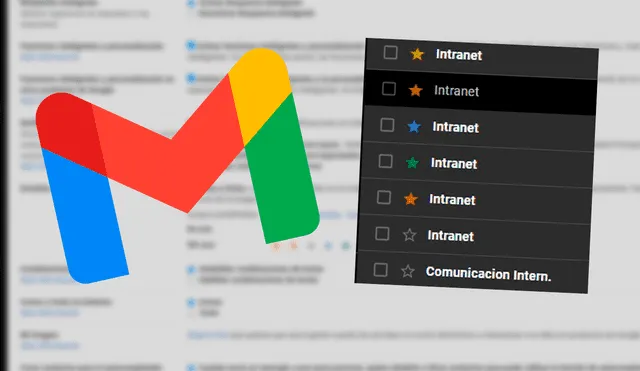
¿Se te pierden los correos en Gmail? ¿Se te ha olvidado contestarle a alguien más de una vez? No te preocupes, nos ha pasado a todos en algún momento. Lo cierto es que es muy fácil perder de vista ciertos emails entre tantos recibidos, sobre todo si no has configurado tus bandejas.
Si necesitas urgentemente una limpieza extrema para tu app de correos electrónicos, tal vez debas considerar empezar a utilizar los símbolos con forma de estrella de Gmail.
Tal vez la plataforma de Google más importante, Gmail, sí ofrece la posibilidad ordenar los mensajes digitales que recibes en carpetas y etiquetas, como ya te habíamos comentado antes. No obstante, el método que incluye a las estrellas es el mejor para destacar aquellos mensajes de suma importancia y evitar que se te pierdan. Sigue los pasos a continuación para aprender a emplearlas:
¿Qué significa el símbolo de estrella en Gmail?
De manera específica, las estrellas sirven para establecer un primer filtro de importancia y en Gmail son denominadas como “destacados”. Es decir, cuando le asignas una estrella a un correo que consideres de suma importancia, este inmediatamente será almacenado en una pestaña con el nombre antes mencionado.
La usada con más frecuencia es la de color amarillo, ya que se suele relacionar este color con sentidos de urgencia y es el que más contrasta con el resto de colores de la interfaz de Gmail, ya sea estés en tu ordenador o PC, o en tu teléfono móvil.
No obstante, hay varios colores más, a los cuales tú les puedes asignar un significado específico o, sino, usar el que el propio Gmail le otorga por default. Si quieres aplicar estas estrellas a tus correos ahora mismo y organizar tu bandeja de entrada, continúa leyendo.
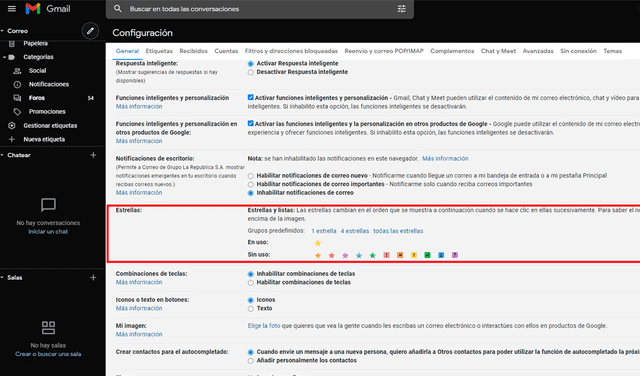
La configuración de las estrellas de Gmail dependerá de ti y de cuántas clasificaciones te gustaría tener. Foto: La República
¿Cómo destacar tus correos con las estrellas de Gmail?
- Dirígete a la opción Configuración, es decir, el ícono de la tuerca. Ahí, dale click o presiona la opción de Ver todos los ajustes
- Cuando se abra el panel de Ajustes, baja hasta encontrar la sección de Estrellas. Te darás cuenta que hay más colores aparte del amarillo
- Podrás elegir entre las opciones 4 estrellas y Todas las estrellas, dependiendo de cuántos modelos quieras usar. Lo más recomendable es usar todas, debido a que tendrás más variedad para clasificar todo tipo de correos que llegan a tu bandeja de Gmail
- Cuando hayas seleccionado la alternativa, guardas los cambios para así tener todas las estrellas. Para activar el resto de colores en el ícono de estrella al lado izquierdo de tus correos, debes dar varios clics. ¡Elige el color de etiqueta que sea pertinente y listo!
Los artículos firmados por La República son redactados por nuestro equipo de periodistas. Estas publicaciones son revisadas por nuestros editores para asegurar que cada contenido cumpla con nuestra línea editorial y sea relevante para nuestras audiencias.
